Nginx怎么帮国标GB28181算法算力平台EasyGBS “传话”?教你用HTTP让Nginx代理EasyGBS的Web页面服务
一、先搞明白:为啥要这么折腾?
其实特简单,就是让Nginx当 “传话筒”—— 用户先找Nginx,再由Nginx去对接EasyGBS的网页服务。这么做就俩好处,特别实在:
管理更省事:要是你有好几个服务,不用让用户记一堆地址,只给一个Nginx的地址就行,省得记混。
安全更放心:不用把EasyGBS的真实地址直接暴露出去,能少遭点网络攻击,相当于给它加了层 “保护罩”。
二、动手操作:三步就能搞定配置
首先得确认两件事:你的服务器上已经装好了Nginx和EasyGBS,而且EasyGBS的网页能直接打开(比如输http://服务器IP:EasyGBS端口,默认端口是10000,能看到页面就算成)。接下来就改改Nginx的配置文件,步骤超简单:
1、先找到 Nginx 的配置文件
这文件一般在Nginx安装文件夹里的conf目录下,名叫nginx.conf。给你举两个常见路径,对着找就行:
Linux系统:大多在/usr/local/nginx/conf/nginx.conf
Windows系统:通常是C:\nginx\conf\nginx.conf
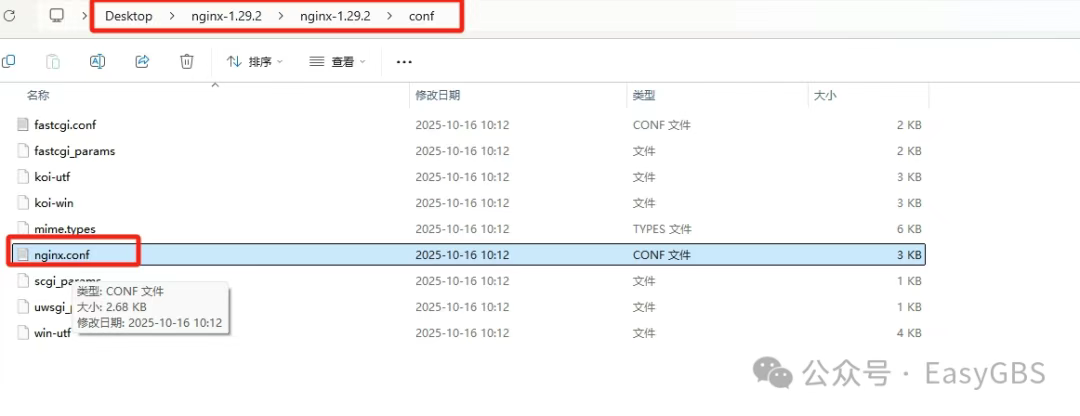
2、加一段 “代理配置”
用记事本或vim打开nginx.conf,在http模块里的server块中,加一段location配置。直接套下面的模板,改3个地方就行:
http {server {listen 80; # 这是Nginx对外的端口,想改就改,比如改成8080也行server_name 你的服务器IP或域名; # 比如填192.168.1.161,或者你自己的域名jenny.com# 下面这段是核心,别漏了location / { # 意思是:用户访问Nginx的根路径(比如http://服务器IP/),就触发代理proxy_pass http://EasyGBS的IP:EasyGBS的Web端口; # 重点改这!填EasyGBS的真实地址,比如http://192.168.1.161:10000proxy_set_header Host $host; # 固定这么写,让EasyGBS知道用户访问的是哪个地址proxy_set_header X-Real-IP $remote_addr; # 也是固定的,让EasyGBS知道用户的真实IP}}
}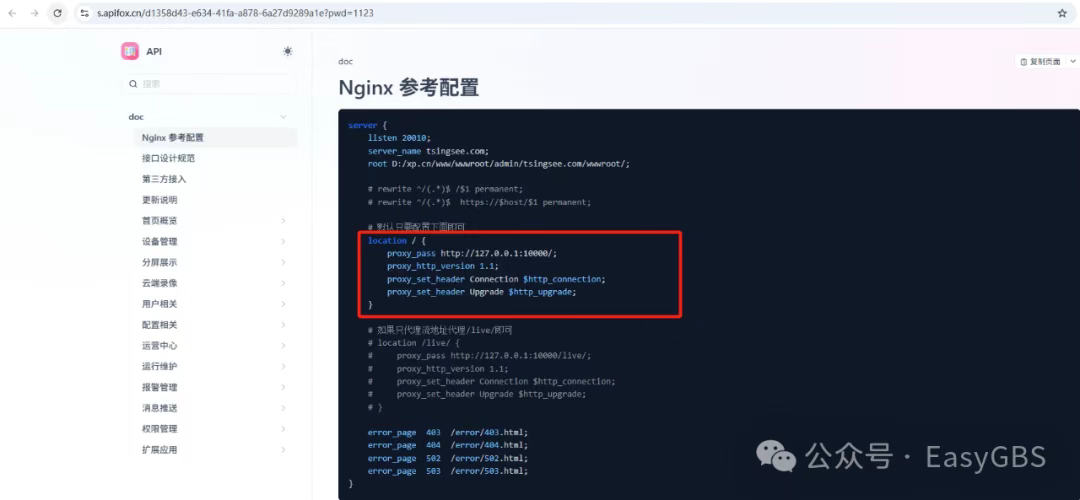
给你举个实际例子,一看就懂:
要是EasyGBS的网页地址是http://192.168.1.161:10000,想让Nginx用8080端口,那proxy_pass就填 http://192.168.1.161:10000。之后用户访问http://192.168.1.1000:8080(要是用Nginx默认的80端口,就不用输端口号),就能打开EasyGBS的页面了。
就像下面这样配置:
server {listen 8080; # Nginx用8080端口server_name jenny.com; # 用自己的域名#access_log logs/host.access.log main;location / {proxy_pass http://192.168.1.161:10000/; # 对接EasyGBS的真实地址proxy_http_version 1.1;proxy_set_header Connection $http_connection;proxy_set_header Upgrade $http_upgrade;}
}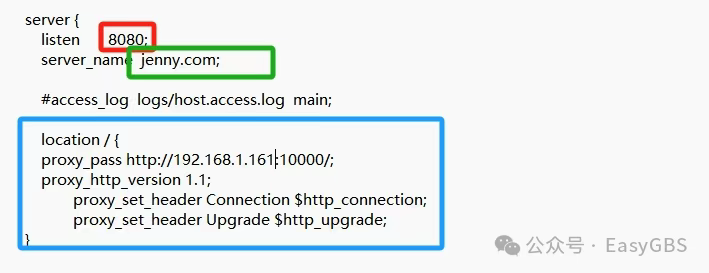
3、重启Nginx让配置生效
不同系统操作不一样,照着做就行,别弄错了:
Linux系统:在终端输命令/usr/local/nginx/sbin/nginx-s reload(如果路径不一样,换成你的Nginx启动文件路径)。
Windows系统:打开命令提示符,进入Nginx目录,先输nginx-s stop停掉,再输nginx.exe启动。
三、验证:看看有没有配置成功就两步,超简单:
1、打开浏览器,输入Nginx的地址(比如刚刚配置的:jenny.com:8080)。
2、如果能正常显示EasyGBS的登录页面,说明代理成功了;如果打不开,先检查 EasyGBS本身能不能访问,再核对Nginx配置里的IP、端口有没有填错。

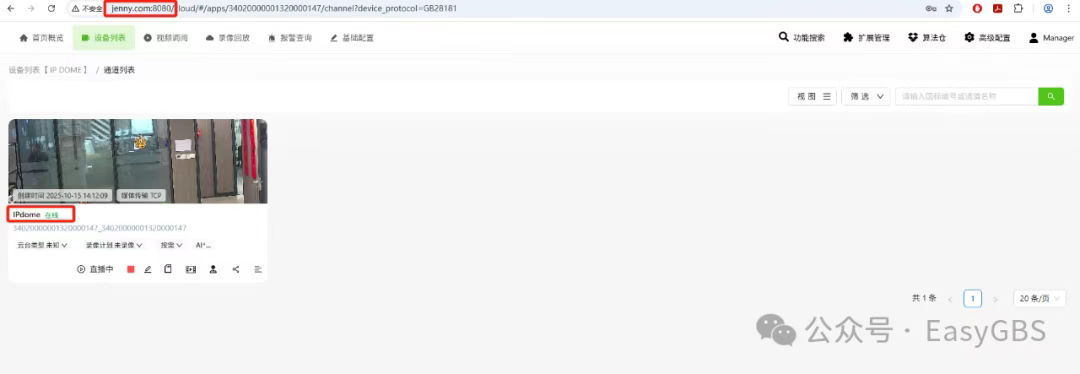
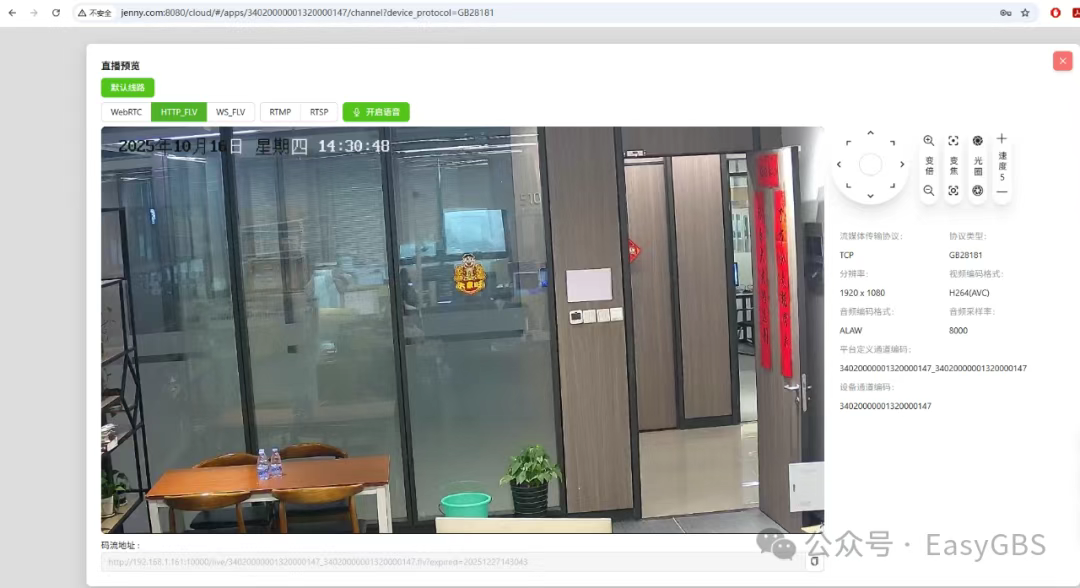
到这儿,用Nginx代理EasyGBS的整个流程就全讲完啦!其实核心就是 “找文件、改配置、重启验证” 这几步,没什么复杂的技术难点,只要填对IP端口,基本上都能一次成功。
如果在操作中遇到重启Nginx报错、浏览器打不开页面这类小问题,先别慌——回头再检查下EasyGBS能不能直接访问,配置文件里的端口号、IP地址有没有输错,大多数情况都是这些小细节没注意到。
